Vous avez probablement déjà remarqué que Windows 10 dispose en réalité de deux écrans de connexion: l’écran de verrouillage et l’écran de connexion. L'écran de verrouillage est personnalisable, mais l'écran de connexion - où vous tapez votre mot de passe - ne l'est pas. Vous êtes coincé avec un fond bleu foncé et un logo Windows brillant et lumineux.
Ou es-tu?
En fait, vous ne le serez pas lorsque la mise à jour Redstone prévue pour l'été de Windows 10 sera abandonnée. Dans Windows 10 Insider Preview Build 14291, Microsoft a ajouté une option permettant d'afficher l'image d'arrière-plan de l'écran de verrouillage sur l'écran de connexion.
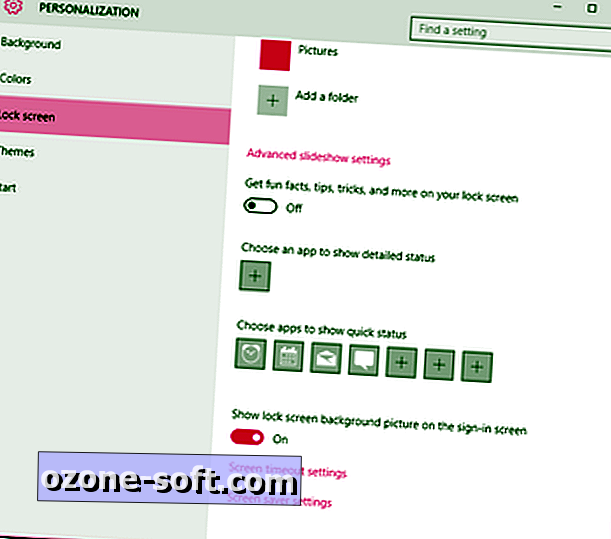
", " modalTemplate ":" {{content}} ", " setContentOnInit ": false} '>
Si vous utilisez la version 14291 ou ultérieure, rendez-vous simplement dans le menu Paramètres, accédez à Personnalisation> Écran verrouillé, puis faites défiler l' écran jusqu'à ce que vous voyiez Afficher l'image d'arrière-plan de l'écran verrouillé sur l'écran de connexion . Basculez ce paramètre sur On .
Cela ne fonctionnera que si vous utilisez la version 14291 ou ultérieure. Si vous exécutez Build 10586 ou une version ultérieure (mais pas 14291), l'option suivante apparaît: elle vous permet de choisir l'arrière-plan de l'écran de connexion (le logo Windows) ou une couleur unie (si vous désactivez cette option). :

", " modalTemplate ":" {{content}} ", " setContentOnInit ": false} '>
Il y a aussi une autre solution, mais c'est plus compliqué.
Avertissement: Ce "correctif" implique la modification du registre Windows. Toute erreur de modification du registre peut entraîner l'arrêt du fonctionnement de votre ordinateur. Donc, si vous n'êtes pas tout à fait à l'aise pour éditer le registre, je vous recommande de vous en tenir à l'écran de connexion par défaut de Windows 10 pour le moment.
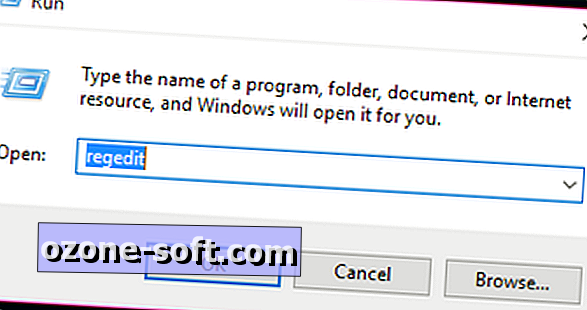
1. Allez dans Démarrer> Toutes les applications> Système Windows> Exécuter. Tapez regedit dans la zone de texte Exécuter et appuyez sur Entrée. Cela ouvrira l'éditeur de registre.
2. Dans l'Éditeur du Registre, accédez à HKEY_LOCAL_MACHINE> Logiciel> Stratégies> Microsoft> Windows> Système .
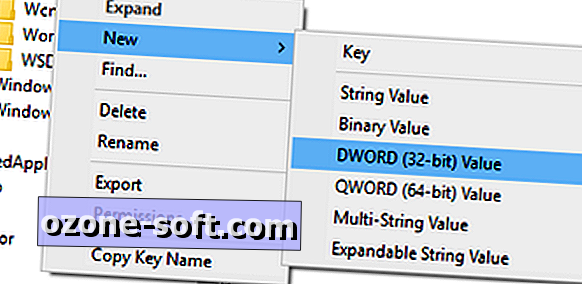
3. Cliquez avec le bouton droit de la souris sur Système, puis cliquez sur Nouveau> Valeur DWORD (32 bits). Nommez ce nouveau DWORD DisableLogonBackgroundImage .
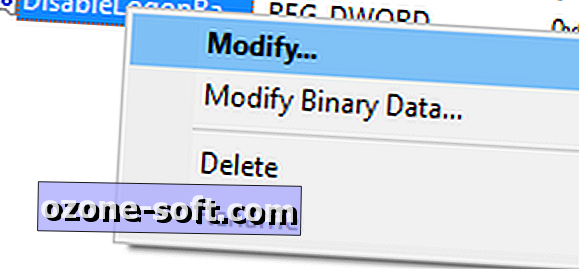
4. Cliquez avec le bouton droit sur DisableLogonBackgroundImage et cliquez sur Modifier .
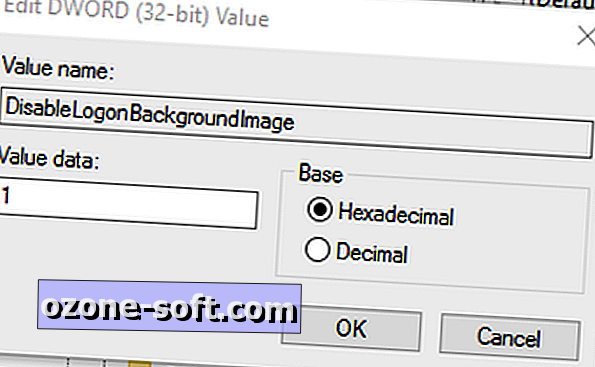
5. Sous Données de la valeur: tapez 1 (la valeur par défaut sera 0). Cliquez sur OK (Pour revenir à l'écran de connexion Windows par défaut, remplacez cette valeur par 0.)
6. Appuyez sur les touches Windows + L pour verrouiller votre PC. Lorsque vous vous connectez, vous verrez un arrière-plan plat (il aura la même couleur que votre couleur d'accent) au lieu de l'écran Windows flashy. Si vous souhaitez modifier la couleur de ce nouvel arrière-plan de connexion, allez simplement dans Paramètres> Personnalisation> Couleurs et choisissez une nouvelle couleur d'accent.
Note de l' éditeur : Cet article How To a été publié pour la première fois le 18 août 2015 et a été mis à jour le 5 avril 2016 pour refléter les nouvelles informations relatives à Windows 10 Build 14295.



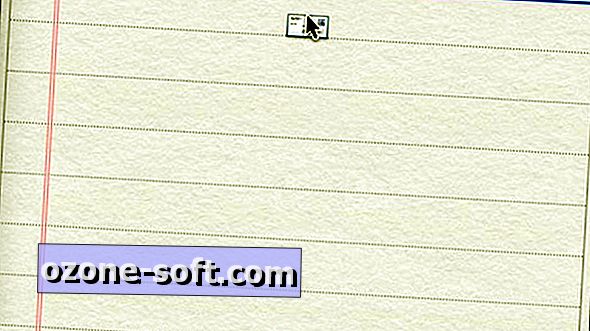





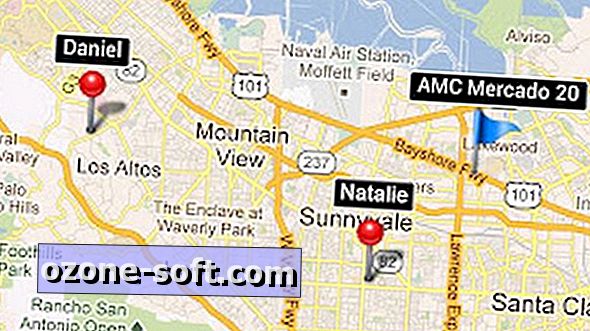

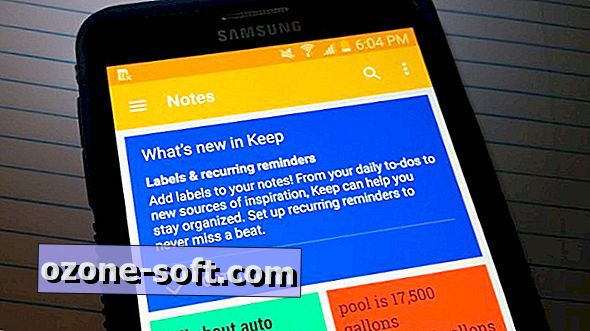

Laissez Vos Commentaires